Passer à un nouveau téléphone peut être une expérience passionnante, mais vous devez toujours résoudre le problème : comment transférer des données d'un téléphone à un autre. Heureusement, de nombreuses méthodes existent pour simplifier ce processus, allant des solutions en un clic aux transferts basés sur le cloud. Cet article explore cinq techniques populaires pour vous aider à migrer vos données en toute transparence.
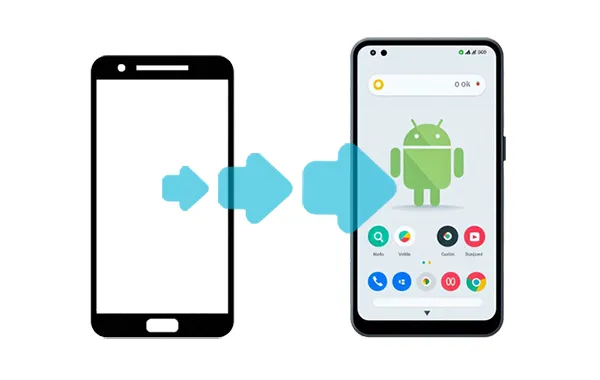
- Partie 1 : Comment transférer des données d'un téléphone à un autre en 1 clic
- Partie 2 : Comment transférer des données vers un nouveau téléphone avec le transfert intégré de Google
- Partie 3 : Comment transférer des fichiers d'un téléphone à un autre via Smart Switch
- Partie 4 : Comment transférer des informations d'un téléphone à un autre via Quick Share
- Partie 5 : Comment transférer des données d'un ancien téléphone vers un nouveau téléphone via Google Drive
- Partie 6 : FAQ sur le transfert de contenu téléphonique
Partie 1 : Comment transférer des données d'un téléphone à un autre en 1 clic
Pour les utilisateurs recherchant la plus grande commodité, iReaShare Phone Transfer propose un transfert de données en un clic, vous permettant de sélectionner les données que vous souhaitez transférer et de lancer le processus en un seul clic. Avec lui, vous pouvez utiliser la connexion USB stable ou choisir la connexion Wi-Fi sans fil. Quel que soit celui que vous choisissez, vous pouvez copier vos données sur votre nouveau téléphone sans problème.
Principales fonctionnalités de ce logiciel de transfert téléphonique :
* Transférez directement différents types de données d'un téléphone à un autre.
* Transférez des photos, des SMS, des contacts, des vidéos, des applications, des documents et bien plus encore en une seule fois.
* Vous permet de sélectionner les types de données avant de les transférer.
* Prend en charge la plupart des appareils Android et iOS.
* Compatible avec Android 6.0 ou version ultérieure et iOS 5.0 ou version ultérieure.
* Les données copiées sur le nouveau téléphone ne remplaceront pas les anciennes données.
Téléchargez le transfert téléphonique iReaShare.
Télécharger pour Win Télécharger pour Mac
Voici comment tout transférer directement sur un nouveau téléphone :
Étape 1 : Téléchargez et installez ce logiciel de transfert de téléphone sur votre ordinateur. Puis lancez-le.
Étape 2 : Connectez votre ancien téléphone et votre nouveau téléphone à l'ordinateur via USB, ou connectez tous les appareils au même réseau Wi-Fi si vous souhaitez utiliser la connexion Wi-Fi.

Étape 3 : Assurez-vous que votre nouveau téléphone est l'appareil « Destination » et sélectionnez les types de données souhaités. Cliquez ensuite sur « Démarrer la copie » pour transférer vos données vers le nouveau téléphone.

Vous pouvez également regarder ce guide vidéo pour transférer vos données :
Partie 2 : Comment transférer des données vers un nouveau téléphone avec le transfert intégré de Google
Les appareils Android sont équipés d'une fonction de transfert intégrée lors du processus de configuration initiale. Lorsque vous allumez un nouveau téléphone Android, vous serez généralement invité à transférer les données d'un ancien appareil. Cette méthode implique souvent de connecter les deux téléphones via un câble ou une connexion Wi-Fi et vous permet de transférer un large éventail de données, notamment des contacts, des messages, des applications et des paramètres.
Voici comment transférer du contenu vers un nouveau téléphone Android :
Étape 1 : Allumez votre nouveau téléphone Android et cliquez sur « Démarrer ».
Étape 2 : Connectez les deux téléphones au Wi-Fi ou à un réseau mobile.
Étape 3 : Insérez votre carte SIM dans le nouveau téléphone ou téléchargez l'eSIM depuis votre opérateur.
Étape 4 : Sélectionnez les données que vous souhaitez transférer et cliquez sur « Copier ». Ensuite, vos données sélectionnées seront importées sur votre nouveau téléphone Android.
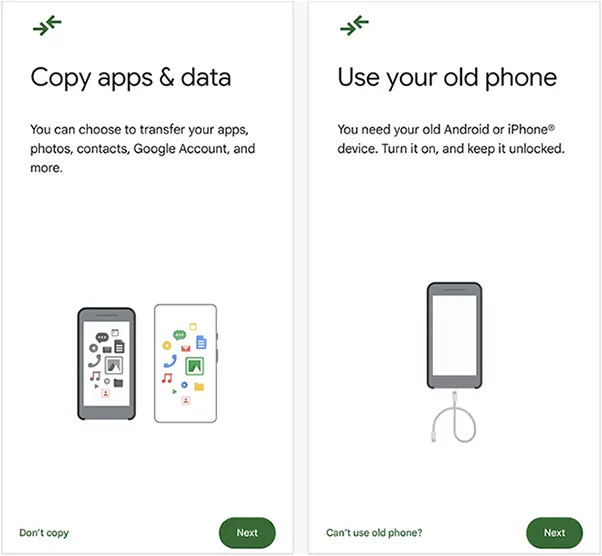
Partie 3 : Comment transférer des fichiers d'un téléphone à un autre via Smart Switch
Smart Switch prend en charge diverses méthodes de transfert, notamment les connexions sans fil et filaires. Il vous permet de transférer une gamme complète de données, notamment des photos, des vidéos, de la musique, des documents et des données d'applications. Cette application est particulièrement utile pour les utilisateurs qui passent d'un appareil Samsung à l'autre, mais elle prend également en charge les transferts depuis d'autres appareils Android et iOS.
Voici comment tout transférer vers un nouveau téléphone Samsung avec Smart Switch :
Étape 1 : Vous pouvez trouver Smart Switch dans les paramètres de votre nouveau téléphone Samsung. Ensuite, téléchargez-le et installez-le sur votre ancien smartphone.
Étape 2 : Sur votre ancien téléphone, appuyez sur « Envoyer des données ». Sur votre nouveau téléphone, appuyez sur « Recevoir des données ».
Étape 3 : Sur les deux téléphones, sélectionnez « Sans fil ». Sur le nouvel appareil, vous serez invité à sélectionner l'ancien type d'appareil. Sélectionnez le bon type d'appareil.
Étape 4 : Vos téléphones se rechercheront. Suivez les invites à l'écran pour établir une connexion. Cela peut impliquer d'appuyer sur « Autoriser » sur votre ancien téléphone.
Étape 5 : Sur votre nouveau téléphone, vous verrez une liste des données pouvant être transférées. Sélectionnez les données que vous souhaitez transférer et appuyez sur « Transférer » sur votre nouveau téléphone.

Partie 4 : Comment transférer des informations d'un téléphone à un autre via Quick Share
Quick Share, similaire à AirDrop d'Apple, permet un partage de fichiers rapide et facile entre des appareils Android à proximité. Cette fonctionnalité est idéale pour transférer des fichiers individuels ou de petits groupes de fichiers, tels que des photos, des vidéos et des documents.
Voici comment envoyer des éléments d'un téléphone à un autre via Quick Share :
Étape 1 : Accédez au Gestionnaire de fichiers sur votre ancien téléphone Android et accédez aux fichiers que vous souhaitez envoyer.
Étape 2 : Assurez-vous d'avoir activé Bluetooth et Wi-Fi sur les deux appareils.
Étape 3 : Sélectionnez les fichiers et cliquez sur « Partager ». Choisissez ensuite « Partage rapide ».
Étape 4 : Sélectionnez votre appareil cible et cliquez sur « Accepter » sur le destinataire. Ensuite, les fichiers seront envoyés à votre téléphone de destination.

Partie 5 : Comment transférer des données d'un ancien téléphone vers un nouveau téléphone via Google Drive
Google Drive propose une solution basée sur le cloud pour le transfert de données. En sauvegardant vos données sur Google Drive sur votre ancien téléphone, vous pouvez facilement les restaurer sur votre nouvel appareil. Cette méthode est particulièrement utile pour transférer des contacts, des événements de calendrier et des documents. De plus, Google Drive vous permet de sauvegarder des photos et des vidéos, garantissant ainsi que vos précieux souvenirs sont transférés en toute sécurité.
Voici comment transférer des informations vers un nouveau téléphone avec Google Drive :
Étape 1 : Accédez aux paramètres de votre ancien téléphone Android et recherchez « Google » ou « Système ».
Étape 2 : Cliquez ensuite sur « Sauvegarde » pour activer « Sauvegarder sur Google Drive ». Appuyez sur " Sauvegarder maintenant " pour démarrer le processus de sauvegarde. Assurez-vous que vous êtes connecté à un réseau Wi-Fi stable, car cela peut utiliser beaucoup de données.
Étape 3 : Allumez votre nouveau téléphone et lancez le processus de configuration initiale. Connectez ensuite votre nouveau téléphone à un réseau Wi-Fi. Lorsque vous y êtes invité, connectez-vous avec le même compte Google que celui que vous avez utilisé pour sauvegarder votre ancien téléphone.
Étape 4 : Lors de la configuration, il vous sera demandé si vous souhaitez copier des applications et des données. Choisissez l'option de restauration à partir d'une sauvegarde Google.
Étape 5 : Optez pour la sauvegarde de votre ancien téléphone et sélectionnez les types de données que vous souhaitez restaurer. Après cela, restaurez la sauvegarde sur votre nouveau téléphone. Cela peut prendre un certain temps, en fonction de la quantité de données.

Partie 6 : FAQ sur le transfert de contenu téléphonique
Q1 : Mes données sur le téléphone de destination seront-elles écrasées ?
Lors du transfert de données vers un téléphone de destination, la manière dont les données existantes sont traitées peut varier légèrement en fonction de la méthode de transfert utilisée. Si vous utilisez iReaShare Phone Transfer, aucune donnée ne sera écrasée ou perdue.
Q2 : Combien de temps prend le transfert ?
Le temps de transfert dépend de la quantité de données transférées et de la méthode utilisée. Cela peut aller de quelques minutes à plusieurs heures.
Conclusion
Ce sont toutes les méthodes qui peuvent vous aider à transférer des données d'un téléphone à un autre sans effort. Si vous préférez la solution en un clic, vous pouvez utiliser iReaShare Phone Transfer , qui peut copier la plupart des données d'Android vers Android ou entre des appareils Android et iOS. Quoi qu'il en soit, avec ce guide, vous n'aurez plus à vous soucier de la migration des données.
Télécharger pour Win Télécharger pour Mac
Articles connexes
Transférer efficacement des messages texte d'Android vers Android





























































